Cómo desactivar la recopilación de datos de telemetría en Windows 11 y Windows 10
Microsoft recopila sistemáticamente datos de uso de cada usuario de Windows 11 o Windows 10. Es un procedimiento operativo estándar. Microsoft utiliza estos datos para comprender mejor cómo sus clientes utilizan su sistema operativo, como qué aplicaciones utilizan, qué configuraciones han elegido y qué sitios web han visitado con el fin de realizar mejoras. Los datos se recopilan a través del sistema de telemetría.

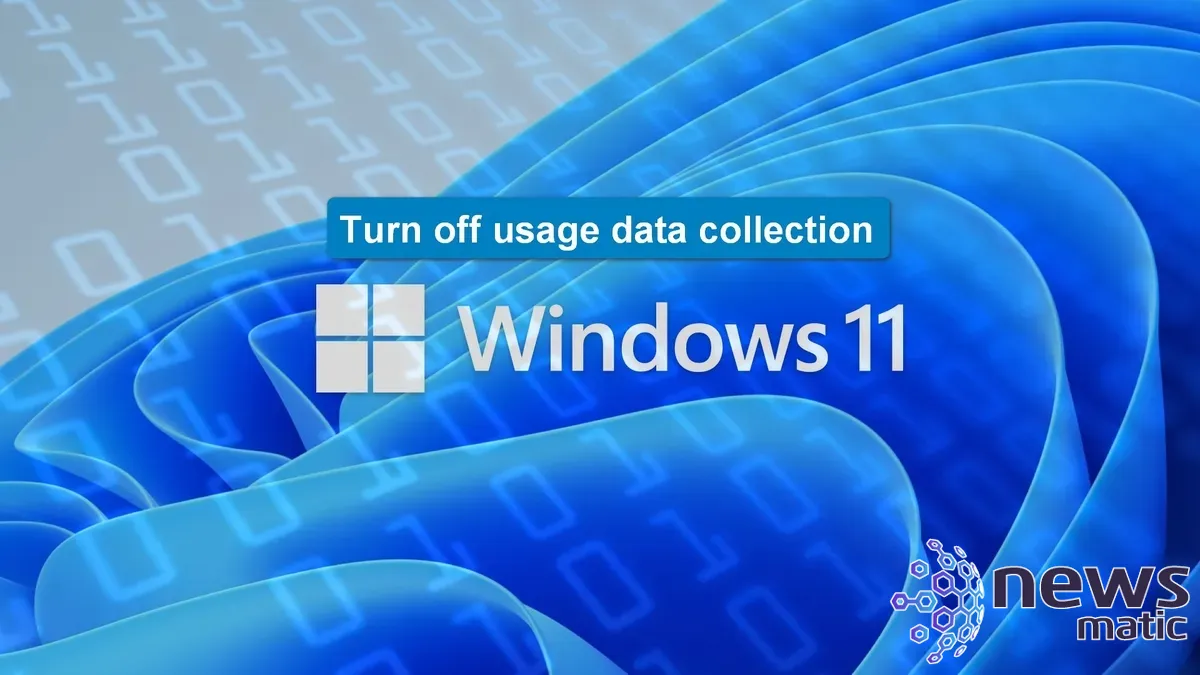
Aunque la intención de esta recopilación de datos para el sistema de telemetría es generalmente inofensiva, aún implica la recopilación y almacenamiento de tus datos personales y privados sobre cómo interactúas con tu PC. Con la configuración estándar, no puedes evitar que Microsoft recoja datos para su sistema de telemetría. Sin embargo, si tienes la versión correcta del sistema operativo, un pequeño truco en el archivo de registro de Windows puede protegerte a ti y a tus datos de uso privado de Microsoft por completo.
Desactivar la recopilación de datos de Telemetría en Windows 11 Home
Desafortunadamente, Microsoft no permite a los usuarios de la edición Home de Windows 11 o Windows 10 desactivar por completo la recopilación de datos de telemetría. Sin embargo, esos usuarios aún pueden limitar parte de la recopilación opcional de datos a través de la configuración del sistema.
Abre el menú Inicio en Windows Home y selecciona la aplicación Configuración. En la barra de navegación izquierda, selecciona Privacidad y seguridad y luego desplázate hacia abajo por la lista de elementos de la derecha para encontrar Diagnóstico y comentarios, como se muestra en la Figura A.
Figura A
 Kanban Zone: La Mejor Herramienta de Gestión de Proyectos con Tablero Kanban
Kanban Zone: La Mejor Herramienta de Gestión de Proyectos con Tablero Kanban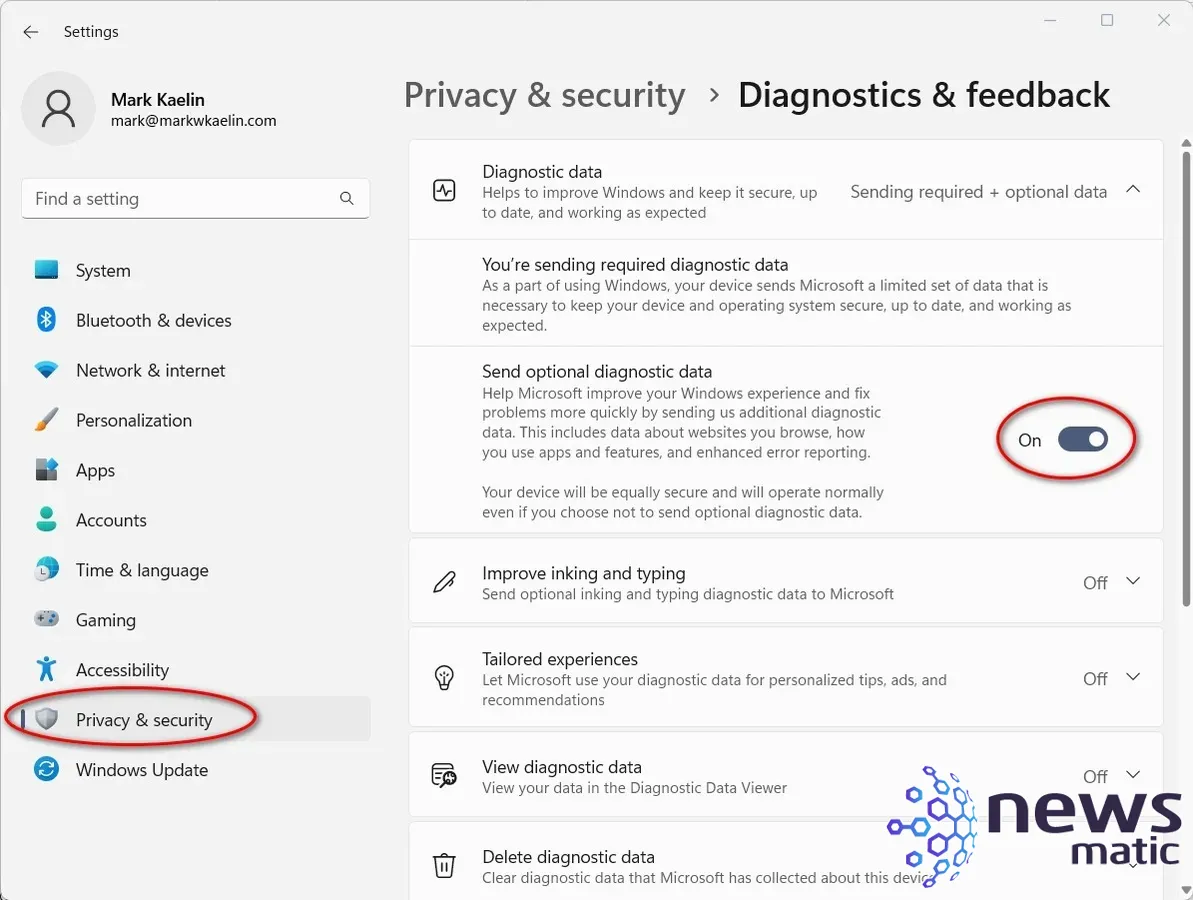
Los usuarios de la edición Home de Windows 11 pueden limitar parte de la recopilación de datos de telemetría desactivando la opción Enviar datos diagnósticos opcionales.
Desactivar la recopilación de datos de Telemetría en Windows 11 Professional
Los usuarios que ejecutan las ediciones Enterprise, Education o Professional de Windows 10 o 11, o usuarios que ejecutan Windows Server 2016 o posterior, pueden desactivar por completo la telemetría a través de una edición del archivo de registro de Windows o a través del Editor de directivas de grupo.
Para desactivar la recopilación de datos de telemetría en Windows Pro a través del archivo de registro, escribe "regedit" en la herramienta de búsqueda de escritorio y selecciona el Editor de registro en los resultados. Navega hasta esta clave, como se muestra en la Figura B:
HKEY_LOCAL_MACHINE\SOFTWARE\Policies\Microsoft\Windows\DataCollection
Figura B
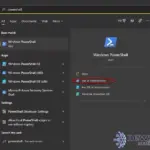 Cómo encontrar la clave de producto de Windows 11: 3 métodos simples
Cómo encontrar la clave de producto de Windows 11: 3 métodos simples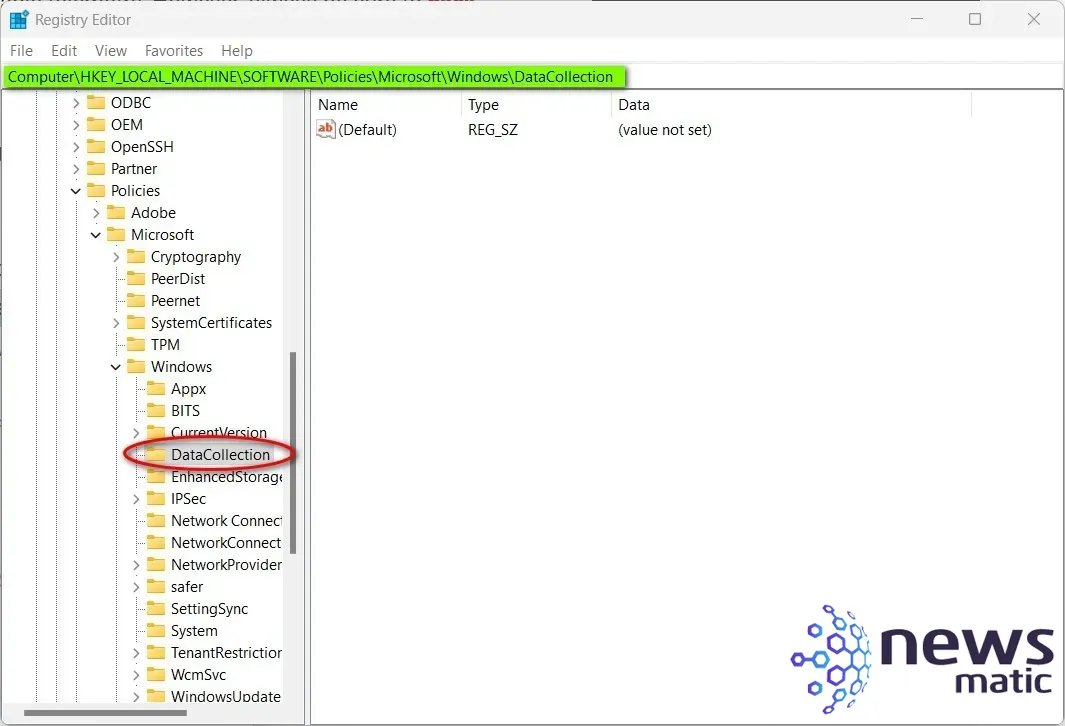
Haz clic derecho en la clave DataCollection y selecciona Nuevo | Valor DWORD (32 bits) en el menú contextual. Dale a la nueva clave el nombre "Allow Telemetry". Haz doble clic en la nueva clave "Allow Telemetry" y cambia el valor de datos a cero, como se muestra en la Figura C.
Figura C
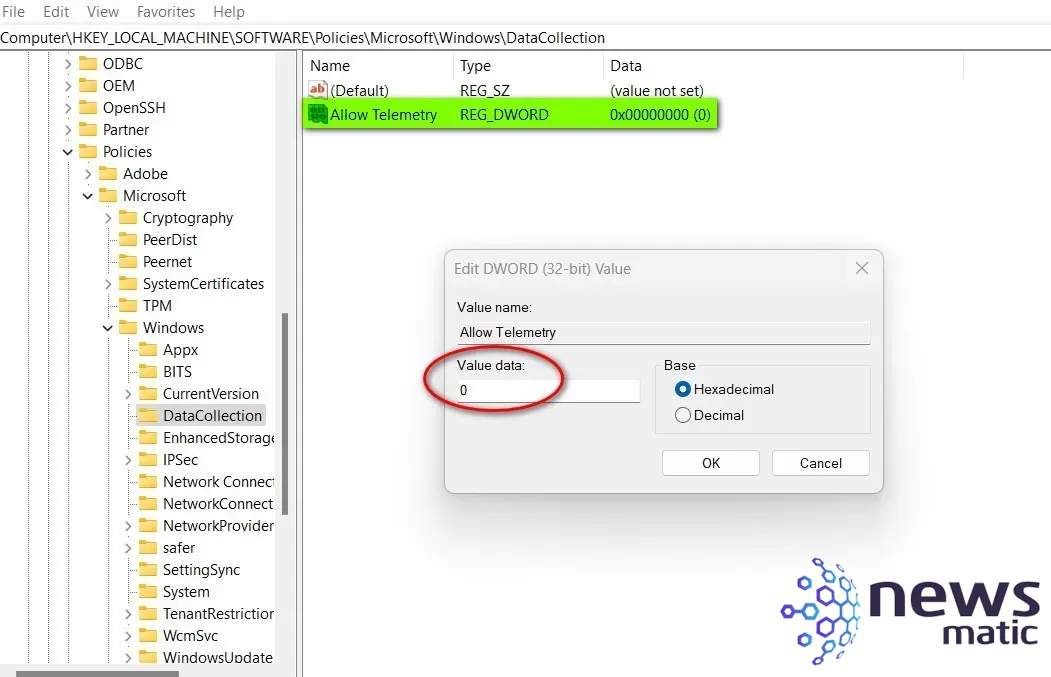
Cuando hayas completado eso, haz clic en OK y sal de Regedit. Reinicia tu PC con Windows para que se aplique el nuevo ajuste.
Para desactivar la recopilación de datos de telemetría en Windows 11 Pro a través del Editor de directivas de grupo, escribe "directiva de grupo" en el cuadro de búsqueda de escritorio y selecciona el elemento Editar directiva de grupo en los resultados. Utiliza la barra de navegación izquierda en el Editor de directivas de grupo para encontrar este elemento, como se muestra en la Figura D:
 Cómo crear un tablero personalizado en Kanban Zone
Cómo crear un tablero personalizado en Kanban ZoneConfiguración del equipo | Plantillas administrativas | Componentes de Windows | Recopilación de datos y versiones preliminares
Figura D
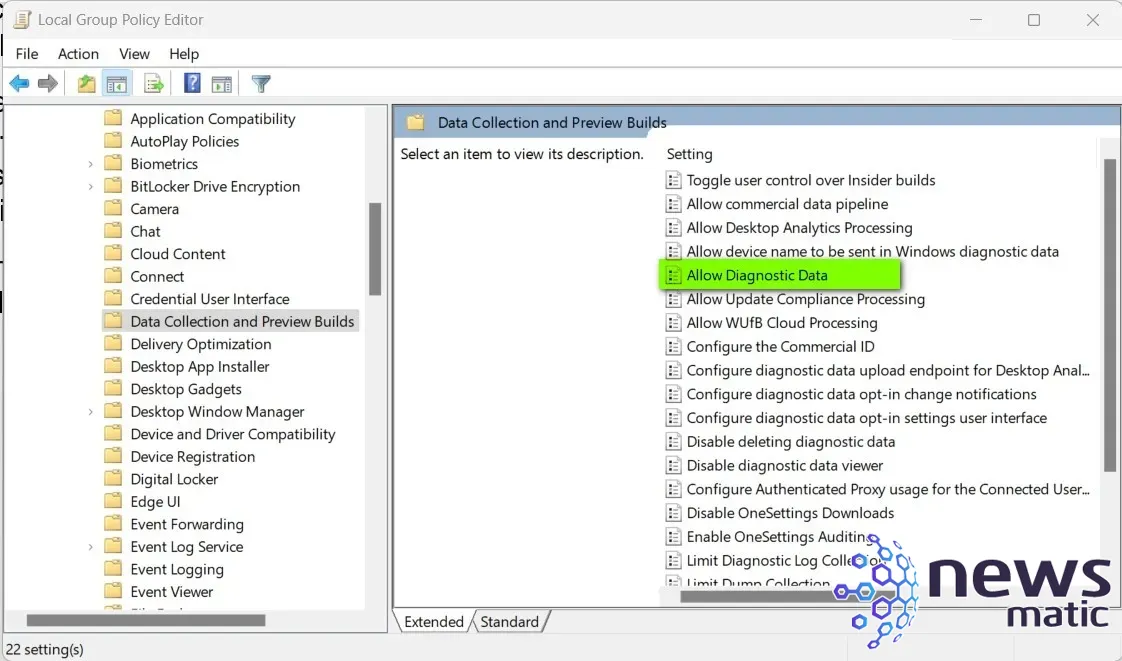
En la ventana derecha, encuentra la entrada "Permitir datos de diagnóstico" y haz doble clic en ella. Para desactivar la recopilación de datos para el sistema de telemetría, selecciona el botón de radio desactivado (Figura E) y luego haz clic en OK.
Figura E
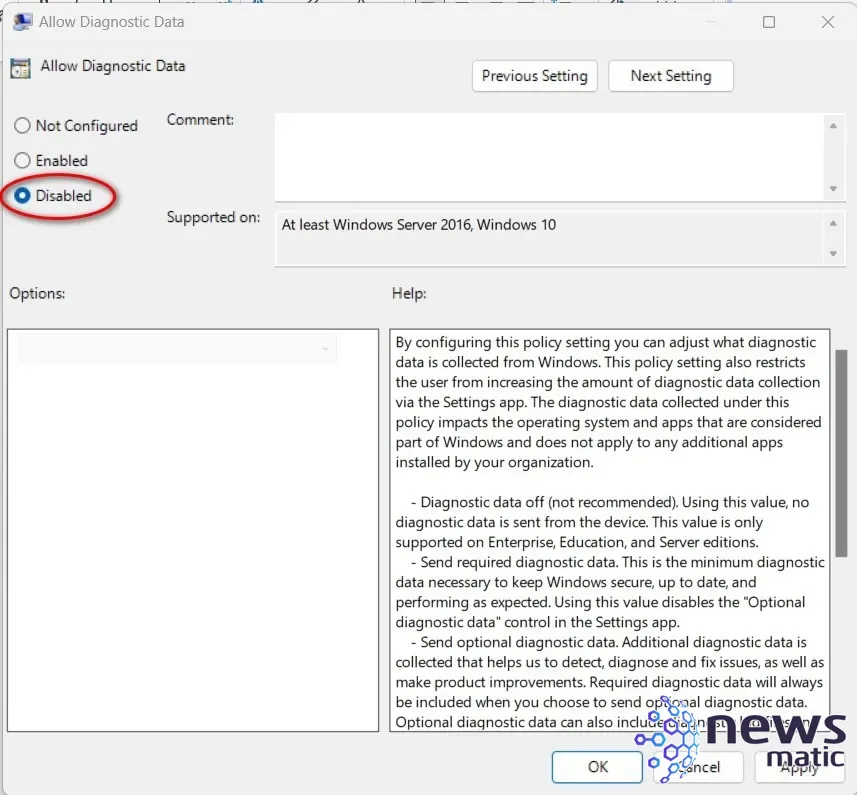
 Cómo actualizar documentos antiguos de Microsoft Word usando estilos incorporados
Cómo actualizar documentos antiguos de Microsoft Word usando estilos incorporadosCuando se complete el procedimiento, sal del Editor de directivas de grupo y reinicia tu PC.
Para revertir el ajuste y permitir nuevamente la recopilación de datos de uso para el sistema de telemetría, navega hasta la misma clave en el archivo de registro de Windows o la entrada en el Editor de directivas de grupo y cambia los valores a 1 o habilitado, respectivamente.
En Newsmatic nos especializamos en tecnología de vanguardia, contamos con los artículos mas novedosos sobre Software, allí encontraras muchos artículos similares a Cómo desactivar la recopilación de datos de telemetría en Windows 11 y Windows 10 , tenemos lo ultimo en tecnología 2023.

Artículos Relacionados